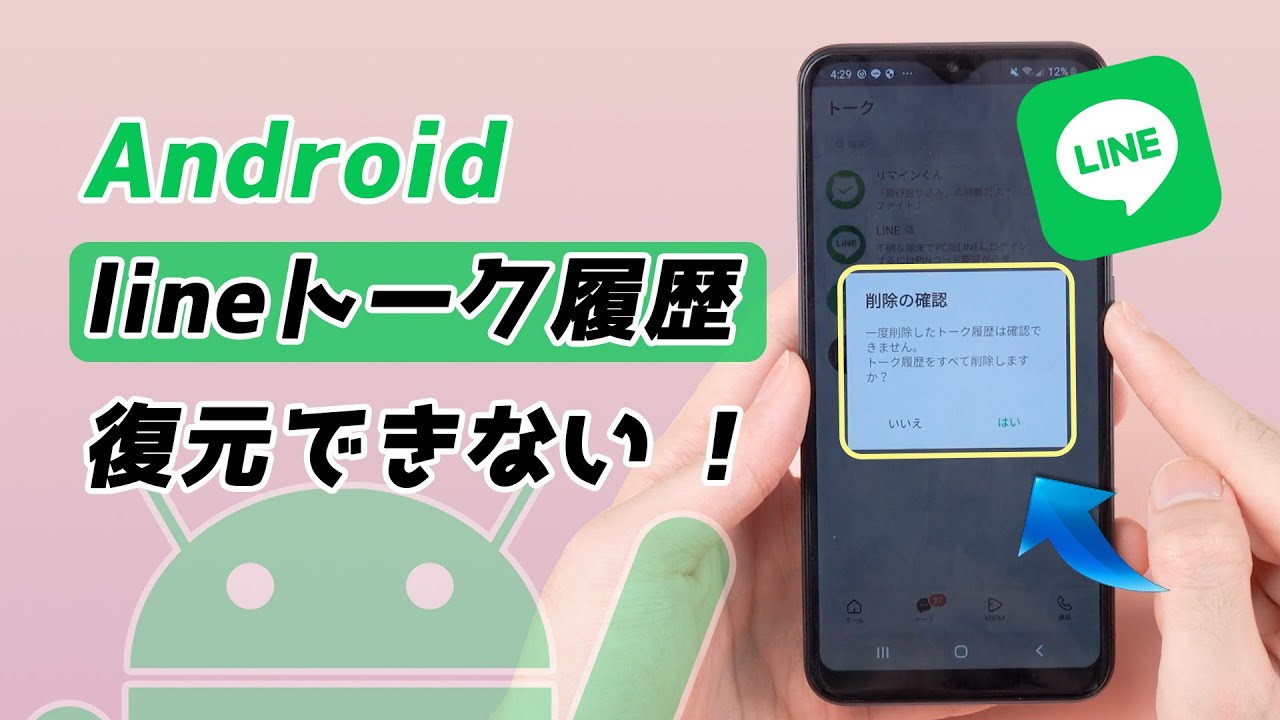LINEトーク履歴を復元できない、バックアップが忘れた場合、完璧なLINEデータを復元する方法です。
正しいやり方で復元しているのにきちんとトーク履歴が移行していないと、焦ってしまいますよね。この記事では、LINEのトーク履歴が復元できない原因とその対処法について、詳しく解説します。こちらを読めば、もうトーク履歴の復元で困ることはありませんよ。

(お急ぎの方☞ 100%LINEトーク履歴を復元)
- Part1:LINEトーク履歴が復元できない原因
- 1.1. バックアップが取っていない
- 1.2. 異OS機種変更
- 1.3. ログインするには違うLINEアカウント
- 1.4. Apple IDかGoogle IDが古いとの違う
- 1.5. LINEバージョンが古い
- Part2:LINEトーク履歴が復元できない時の対処法
- 2.1. 【バックアップなし】LINEデータ復元

- 2.2. 異OS間LINEトークをバックアップ&転送
- 2.3. LINEアカウントを統一にする
- 2.4. バックアップを取ってから再度試し
- 2.5. バージョンアップ
Part1:LINEトーク履歴が復元できない原因
LINEトークをバックアップしたのに復元できない時は、以下の原因が考えられます。
1バックアップが取っていない
そもそも、バックアップを取り忘れている、ということも考えられます。また、バックアップに失敗していることもあるでしょう。ここではLINEトーク履歴、添付ファイルなどを含めて、データをバックアップなしで復元できます。【バックアップなしでLINEデータを復元】
2異OS機種変更
まず、新しい機種と古い機種において、OSが違う場合です。AndroidのスマホからiPhoneへ、iPhoneからAndroidスマホへといった、異なるOS間での機種変更においては、LINEのトーク履歴は引き継げません。 LINEのトーク履歴は、クラウドサービスを使ってバックアップし、復元されます。つまり、Androidであれば「Googleドライブ」、iPhoneでは「iCloud」が利用されます。システムが異なりますので、それぞれに保存したトーク履歴を、違うOS版LINEへ復元することは不可能なのです。また、異なるOS間では、LINEコインやLINEゲーム内の通貨も、引き継ぐことはできません。【異OS間LINEのトーク履歴を転送する方法】
3ログインするには違うLINEアカウント
携帯電話をプライベート用、ビジネス用など、複数お持ちの方もいらっしゃるでしょう。LINEは1台のスマホにつき、1つまでアカウントを作成、ログインできます。LINEのバックアップを復元できない場合、別のスマホのLINEアカウントでログインしている可能性があります。仕事用、プライベート用、それぞれのスマホ上のLINEアカウントを再度、確認してみましょう。
4Apple IDかGoogle IDが古いとの違う
先述の通り、LINEのトーク履歴は、Androidであれば「Googleドライブ」、iPhoneでは「iCloud」を使ってバックアップし、復元します。したがって、バックアップデータは、Androidであれば「Googleアカウント」、iPhoneでは「Apple ID」に紐づきます。しかし、バックアップ時とは異なるIDでログインしてしまった場合は、ドライブにデータがありませんので、保存したトーク履歴を呼び出せません。復元ができない時は、それぞれのIDをチェックしてみましょう。
5LINEバージョンが古い
新しいスマホと古いスマホで、LINEのバージョンが異なっている場合は、復元の際に「保存されているバックアップデータは利用できない形式です。LINEのバージョンをアップデートしてください」と表示され、トーク履歴のバックアップデータを呼び出せません。新旧スマホにおいて、LINEアプリのバージョンがあまりにも違う場合は、トーク履歴だけではなく、アカウント自体の引き継ぎも失敗してしまうことがあります。【LINEのバージョンアップする方法】
Part2:LINEトーク履歴が復元できない時の対処法
では、LINEのトーク履歴が復元できない時における対処法を、AndroidとiPhoneを合わせて、ステップごとに解説しましょう。
2.1 【バックアップなし】LINEデータ復元
まず最も可能性が高い可能性はバックアップしていないか、バックアップ失敗です。ここではChatsback for LINEというLINEデータ復元ツールをお勧めします。バックアップしなくても、LINEデータの復元もできます。
Chatsback for LINE
- 【バックアップなしで復元】LINEトークと添付ファイルをiOS / Androidにバックアップなしでもストレージから直接復元できます。
- 【バックアップありで復元】バックアップしたことがあれば、簡単に好きなファイルを選択的に回復できます。
- 【iTunes/Googleファイルから復元】ワンクリックでiTunesファイルをプレビューして選択的に復元できます。
- 【無料バックアップ】データの紛失などを防ぐために、バックアップとバックアップファイルの閲覧も無料で行えます。
▼iPhoneで具体的なLINEデータを復元手順
Step 1.端末をChatsback for LINEがインストールされたパソコンにUSBで接続した後、「デバイスストレージからデータ復元」を選択して、「スタート」をクリックします。

Step 2.データのスキャンを完了すると、復元できるデータをプレビューして、「デバイスに復元」または「PCに復元」を選択します。

Step 3.同じLINEアカウントをログインしてから、LINEデータを復元成功です。

こうするとiPhoneでLINEデータの復元が完成になります。ここからはAndroidでLINEデータ復元する具体的な仕方を紹介します。
Androidでは「浅い復元」と「深い復元」二つのモードがあります。
「浅い復元」と「深い復元」の違い【展開】
▼Androidで深い復元の具体的なLINEデータを復元する手順
Step 1.スタートをクリックしてから、「深い復元」を選択して、もう一度「スタート」をクリックします。
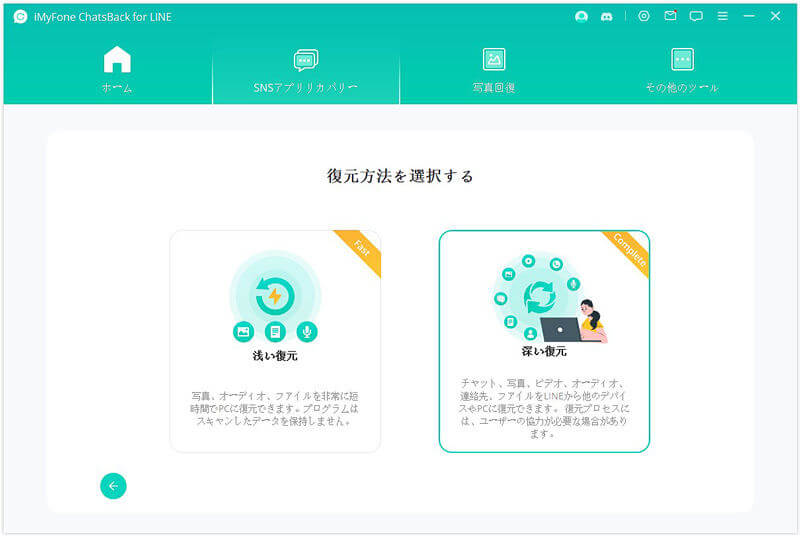
Step 2.Androidデバイスをスキャン完成してから、今の画面で復元したいデータを選択するか、直接「デバイスに復元」か「PCに復元」をクリックして、旧バージョンのLINEを自動的にインストールします。
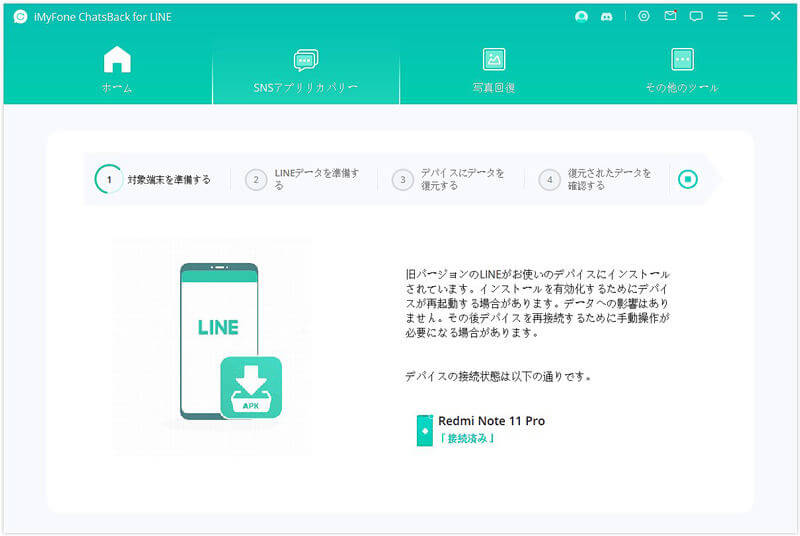
Step 3.Androidデバイスで適当の暗証番号を入力してから、「データを復元する」をタップします。次にPCに同じく暗証番号を入力して、「完了」ボタンをクリックします。
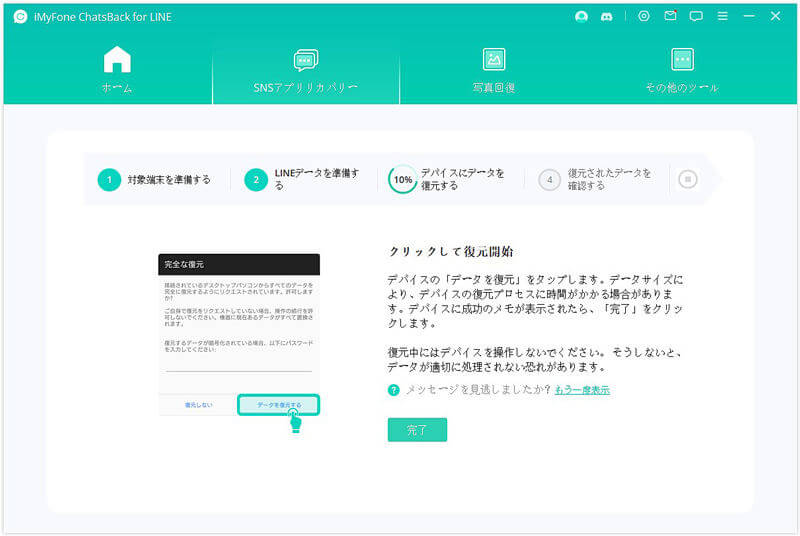
Step 4.LINEを最新バージョンをインストールして、「完了」をクリックして、同じLINEアカウントをログインします。
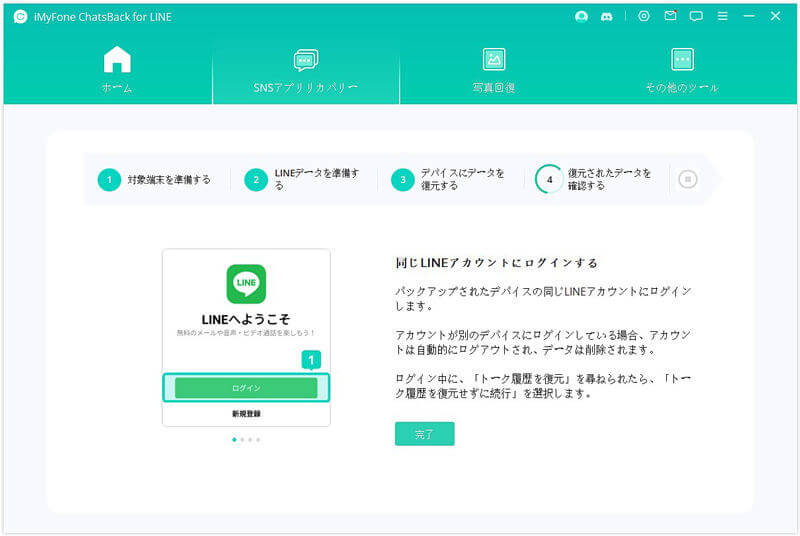
しばらく待ってから、下記の画面が表示されたら、データの復元が成功です。
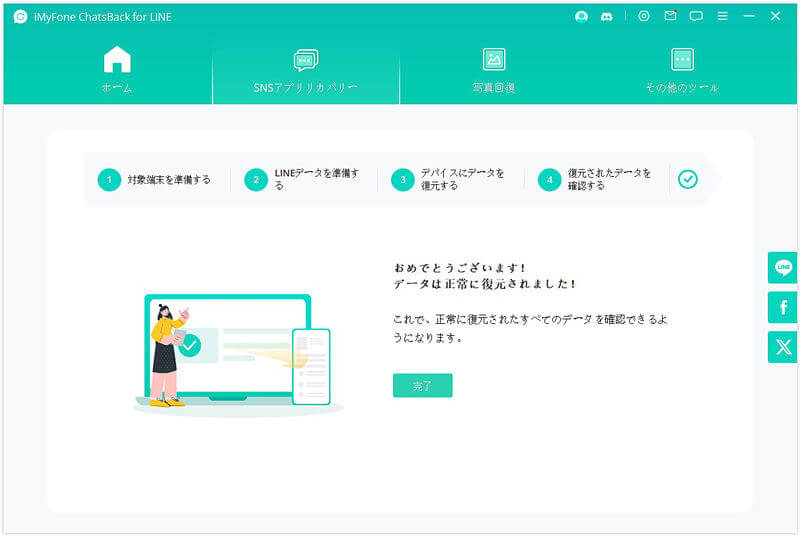
★【Chatsback for LINE 相関レビュー】
● AndroidからiPhoneへLINEのトーク履歴を移行する裏ワザ無料【機種変更】 - by とりま漫画 様
2.2 異OS間LINEトークをバックアップ&転送
異OS間データ転送するには、おすすめなのは異OS間でLINEデータを転送できる、プロが作ったiTransor for LINEという便利なソフトを使った方法です。プロなLINEデータをバックアップ引き継ぎするソフトは、AndroidとiPhoneのLINEにおいて、トーク履歴を含めた、さまざまな種類のデータバックアップ・引き継ぎに対応しています。異OS間LINEデータ転送する方法を確認しましょう!
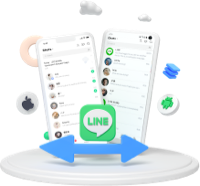
iTransor for LINEを利用し、異OS間LINEデータ転送のチュートリアルビデオをご覧ください!
2.3 LINEアカウントを統一にする
異なるLINEアカウントでログインしていた場合は、一旦、ログアウトする必要があります。しかし、スマホ版のLINEにはログアウト機能はありませんので、機種ごとに以下の操作が必要です。
▼iPhoneの場合
iPhoneは、LINEアプリをアンインストールする必要があります。
Step 1.スマホのホーム画面より、LINEアプリのアイコンを長押しして「Appを削除」→「Appを削除」を選択し、一旦スマホからアンインストールしましょう。
Step 2.その後、AppStoreより、LINEアプリを再インストールします。
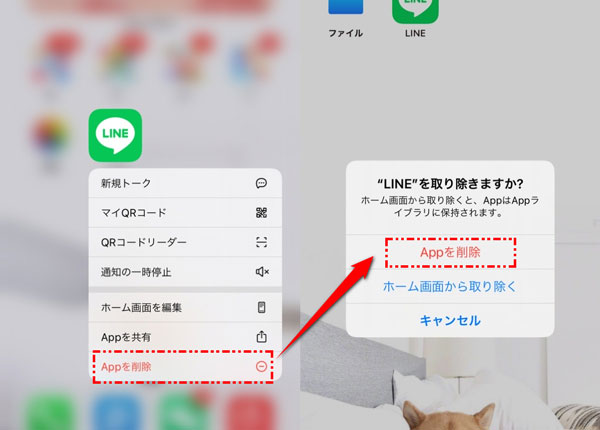
▼Androidの場合
Androidの場合は、アプリのアンインストールの他に「ストレージを消去」する方法があります。
Step 1.まずスマホの「設定」を開き、「アプリと通知」→「LINE」を選択しましょう。
Step 2.次に「ストレージとキャッシュ」→「ストレージの消去」をタップすると、LINEのデータが削除され、ログアウトしたような状態に戻ります。
Step 3.どちらの場合も、上記の手順が済んだら、バックアップしたデータと同一のLINEアカウントで、再度ログインしてから、トーク履歴の復元を実行してみましょう。
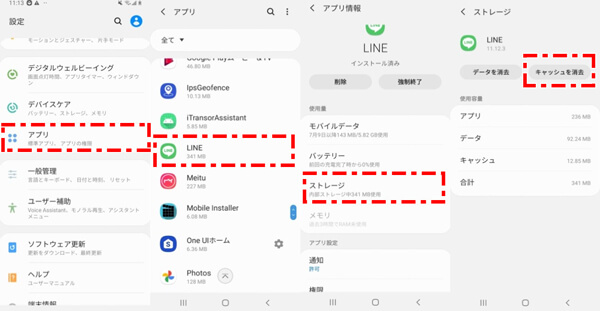
2.4 バックアップを取ってから再度試し
バックアップの取り忘れ、あるいは失敗していた場合は、もう一度、古いスマホにおいてトーク履歴のバックアップを実行しましょう。
▼iPhoneの場合
Step 1.古いスマホ側のLINEアプリより「設定」を開き、「トーク」をタップします。
Step 2.次に「トークをバックアップ」→「今すぐバックアップ」で、データをiCloudに保存します。

Step 3.そして「設定」画面に戻り、「アカウントの引き継ぎ」をタップしましょう。
Step 4.次の画面で「アカウントを引き継ぐ」をオンにします。すると、36時間以内での引き継ぎを促す確認画面が表示されますので、新しいスマホ側のLINEにログインしましょう。
Step 5.認証を済ませると「トーク履歴はバックアップ済みですか?」と表示されます。「はい、トーク履歴を復元します」をタップすると、トーク履歴が復元できます。

▼Androidの場合
Step 1.古いスマホ側のLINEアプリより「設定」を開き、「トーク」→「トーク履歴のバックアップ・復元」をタップして、バックアップをしましょう。
Step 2.今度は、新しいスマホ側のLINEで「設定」を開き、「トーク」→「トーク履歴のバックアップ・復元」をタップして「復元する」を選択すると、トーク履歴が復元できます。
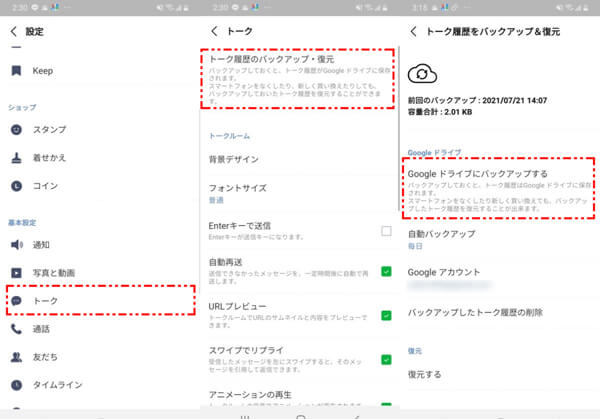
2.5 バージョンアップ
新しいスマホと古いスマホで、LINEのバージョンが異なっていた場合は、古いスマホ側のLINEアプリをバージョンアップしましょう。
▼iPhoneの場合
Step 1.「AppStore」より右上のアイコンをタップすると、アップデートが可能なアプリが一覧で表示されています。
Step 2.その中にLINEアプリがあれば、「アップデート」をタップして最新バージョンにしましょう。

▼Androidの場合
Step 1.「Playストア」を開き、左上のメニューボタンより「マイアプリ&ゲーム」を選択します。LINEアプリのアップデートがあれば、「アップデート保留中」の欄に表示されていますので、横にある「更新」ボタンをタップしましょう。
Step 2.その後、再びバックアップを実行し、新しいスマホのLINEにてトーク履歴を復元してみましょう。
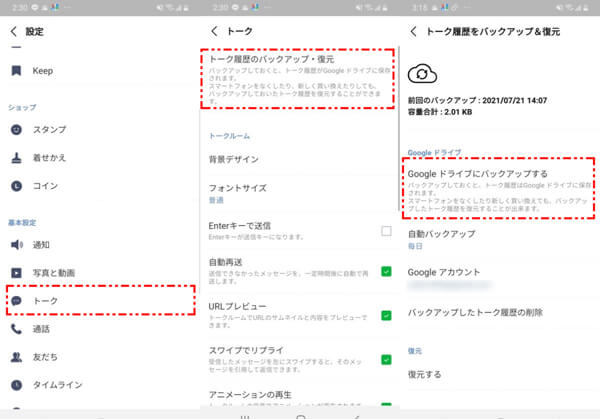
まとめ
以上、LINEのトーク履歴が復元できない原因とその対処法について、詳しく解説しました。LINEデータをバックアップしていないのに、データがご削除、紛失されたら、なんとなく復元したいですね。そんな時は、数ステップだけで簡単にLINEデータを復元きるツール「Chatsback for LINE」を利用しましょう。スマホに何らかのトラブルが起きても、いつでも復元ができて非常に安心です。今すぐ、試してみましょう!
AndroidのLINEのトーク履歴を復元できないの原因と解決のチュートリアルビデオをご覧ください